经验直达:
- WPS表格如何制作斜线
- 如何在wps表格中画一条斜线
- wps文字表格斜线怎么弄
一、WPS表格如何制作斜线
WPS表格制作斜线的方法如下:
1、打开wps表格软件,选中合适的单元格行列 , 然后点击“合并” 。
2、接着点击菜单栏中的“插入”,并选择插入“形状” 。
3、其次选择斜线 , 然后移到选中的单元格中绘制斜线,可以按自己的想法绘制,可绘制多条在任何位置 。斜线可以自定义属性 , 比如颜色 。方法是选中插入的斜线 , 然后双击,最后进入界面设置即可 。
4、添加文本的时候斜线会消失,输入文本结束,斜线会自动出现 。
更多关于WPS表格如何制作斜线,进入:https://m.abcgonglue.com/ask/94f0801615838631.html?zd查看更多内容
二、如何在wps表格中画一条斜线
- 首先,打开WPS建立一个较大的单元格,这样看的清楚 , 便于操作,如下图

请点击输入图片描述
- 接着,选中这一格,然后点击鼠标右键,之后选择“设置单元格格式”,然后在设置单元格格式对话框点击“边框” , 此时我们就能看到有左斜线和右斜线 , 我们以右斜线为例
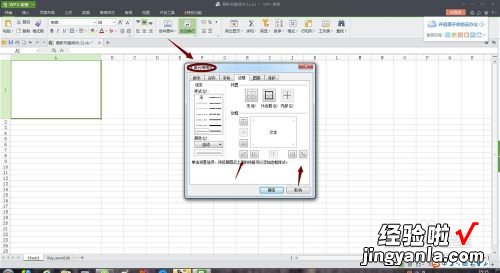
请点击输入图片描述

请点击输入图片描述
- 然后我们输入需要添加的项目分类名称,比如地区和日期

请点击输入图片描述
- 通过以上 , 我们可以看出此时的文字是并列着的,而我们的目标是将地区和日期分列在斜线的上下两侧,那么接下来应该如何做呢?
①这个时候,我们选中编辑栏的“地区”,然后点击鼠标右键“设置单元格格式”,在单元格格式对话框特殊效果下面的“上标”前打勾 , 之后点击确定

请点击输入图片描述
- 和以上同样的方法选中“日期”,然后在打开的单元格格式对话框特殊效果的“下标”前面打勾,同样点击确定

请点击输入图片描述

请点击输入图片描述
- 此时我们可以看到这两段文字还是在一起,接下来就要在编辑栏这两组文字中间敲击空格键来调整位置了,一直调整到分别位于斜线的两侧即可,如下图
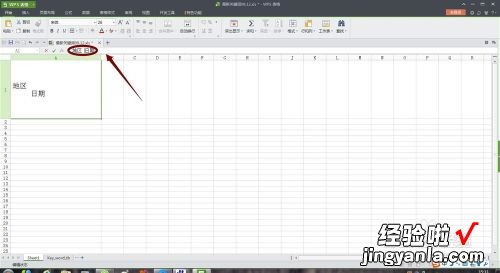
请点击输入图片描述

请点击输入图片描述
- 我们还可以通过插入形状才实现在单元格添加斜线的目的,如下图选中某个单元格,然后依次点击"插入"-"形状",在形状选项列表中我们选择下图的直线 , 接着在单元格点击就划出了一条斜线,不过需要我们拖动两点微调位置才行;
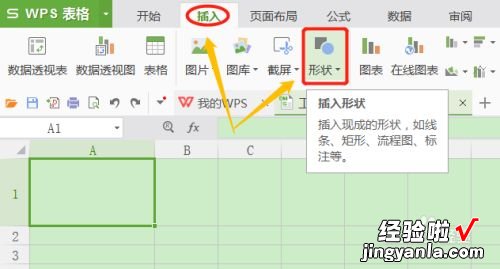
请点击输入图片描述
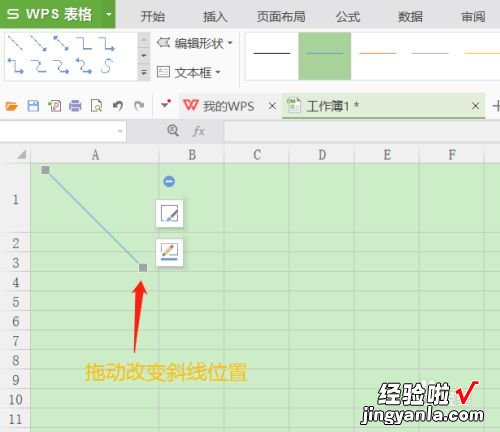
请点击输入图片描述
- 此外还有另外一种方法,这次我们点击工具栏"开始"-"绘图边框" , 接着鼠标就会变成一只小铅笔形状,在指定单元格用小铅笔将斜边上的两点连接起来就成为了一条斜线;
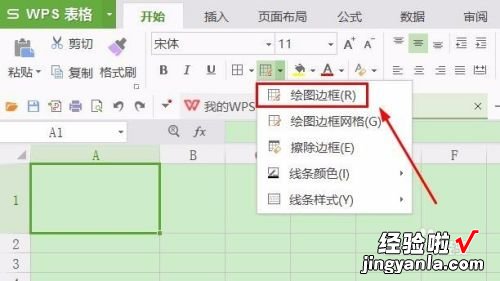
请点击输入图片描述
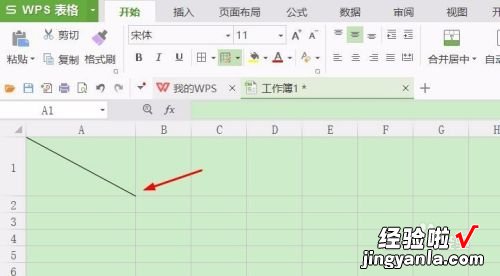
请点击输入图片描述
三、wps文字表格斜线怎么弄
- 我们在桌面上先打开WPS文字,打开之后首先创建一个表格样式 。可以绘制表格,也可以直接设定好行和列,直接插入表格 。关于WPS文字表格的用法之前经验里有讲,这里就不多说了 。
请点击输入图片描述
- 在菜单栏的最右边有一个表格样式,点击可以看到绘制表格下面有绘制斜线表头的的图标和文字 。这个表格样式如果打开WPS没有的话,也不要着急,选中表格,菜单栏的最右边会自动添加进去表格工具和表格样式 。
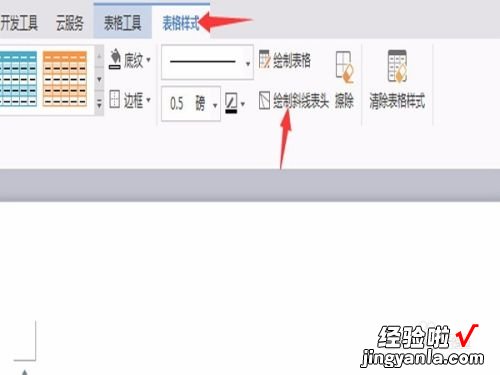
请点击输入图片描述
- 选中要画斜线的表格,然后选择画斜线的类型,选择完之后点击确认,然后可以看到斜线就画好了 。
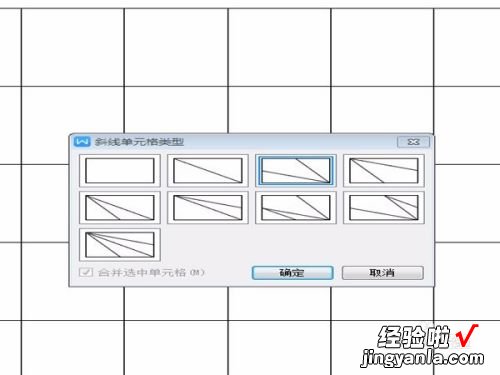
请点击输入图片描述
- 表格斜线画好了,需要在里面添加文字 。这个时候如果我们正常的打字进去,有的斜线里两个字不能完全出现,这时我们就需要借助文本框来输入文字 。点击在菜单栏里的插入命令,在其下面有一个文本框 , 点击文本框右边的小三角,出现下拉菜单,里面有横向,竖向和多行文字三个选项,我们这里选择竖向 。
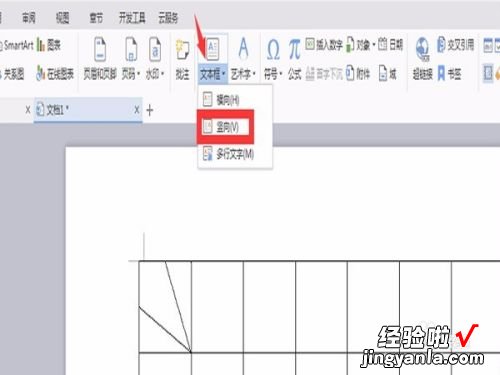
请点击输入图片描述
- 我们这里输入文字,如日期两上字,输完之后,可以拉动方框来调整字体 。在方框的右边出现几个小图标 , 这里我们要注意,下面两个图标点击下还会出现一个子菜单,这时我们需要选择的是最上面的无填充颜色 。这样我们输入的文字才能清晰的出现在表格里 。
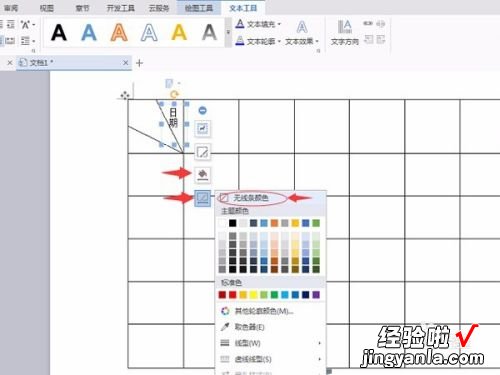
请点击输入图片描述
- 同样的方法把其他两个斜线表格填满,如最下面的表格,选择文本框时最好选择横向,这样输入进去 , 就比较好调整 。如图所示,这就是最后做出的效果,大家可以看一下 。
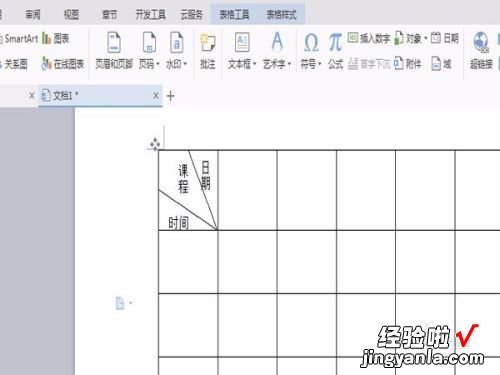
【如何在wps表格中画一条斜线 WPS表格如何制作斜线】请点击输入图片描述
